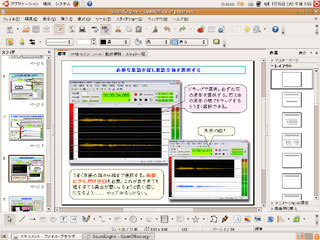
Ubuntuに標準装備されているOpenOffice.orgを試してみた。
OpenOffice.orgは、MicrosoftOfficeのファイルを読めるというのが最大の謳い文句。今回は、先日から遊んでいるUbuntuで試してみたが、以前にも紹介したとおり、Windows版もある。もちろんどちらも無料。
手に入れて試してみたい方はこちら。
OpenOffice.org
第一回目は、パワーポイントのファイル。OpenOffice.orgでパワーポイントにあたるのは、Impressというもの。とりあえず、East君から仕事で作ったパワーポイントのファイルをUbuntuの共有フォルダに送ってみたところ、フォルダにはこんな感じのアイコンが..

それらしいアイコン表示になっていたので、Windowsの使い方と同じように、このアイコンをダブルクリックしてみたら、なんとこのスプラッシュの後しっかりImpressでファイルを開くことができた。開いたところがトップの画像。

実際にスライドショーを実行するとこんな感じ。

さすがにフォントが入ってないので、作ったとおりに表示されているわけじゃないけど、先ず問題ない程度には開けている。これを使って今からプレゼンをしろと言われても、十分にできそう。
所々こんな不器用な図形が出てきたりするが、ほんのご愛嬌とごまかせそうな範囲。

アニメーションが大雑把だったりもするけど、逆に半透明がしっかり表示されていたりもする。特に飾りを付けたり、アニメーションを多用しない限りこれで十分じゃないかな。
「名前を付けて保存」を選ぶと、ファイルの種類が選択できるが、中にパワーポイントの形式やパワーポイントのテンプレートの形式まで選べるようになっていた。見るだけじゃなく、これでパワーポイントのファイルが作れてしまうみたい。

今のところ、これで仕事用のプレゼンを作ろうという気にはならないけど、やれと言われればやれなくもなさそう。いっちょやってみますか..
 ←クリックしてねぇ~
←クリックしてねぇ~
OpenOffice.orgは、MicrosoftOfficeのファイルを読めるというのが最大の謳い文句。今回は、先日から遊んでいるUbuntuで試してみたが、以前にも紹介したとおり、Windows版もある。もちろんどちらも無料。
手に入れて試してみたい方はこちら。
OpenOffice.org
第一回目は、パワーポイントのファイル。OpenOffice.orgでパワーポイントにあたるのは、Impressというもの。とりあえず、East君から仕事で作ったパワーポイントのファイルをUbuntuの共有フォルダに送ってみたところ、フォルダにはこんな感じのアイコンが..

それらしいアイコン表示になっていたので、Windowsの使い方と同じように、このアイコンをダブルクリックしてみたら、なんとこのスプラッシュの後しっかりImpressでファイルを開くことができた。開いたところがトップの画像。

実際にスライドショーを実行するとこんな感じ。

さすがにフォントが入ってないので、作ったとおりに表示されているわけじゃないけど、先ず問題ない程度には開けている。これを使って今からプレゼンをしろと言われても、十分にできそう。
所々こんな不器用な図形が出てきたりするが、ほんのご愛嬌とごまかせそうな範囲。

アニメーションが大雑把だったりもするけど、逆に半透明がしっかり表示されていたりもする。特に飾りを付けたり、アニメーションを多用しない限りこれで十分じゃないかな。
「名前を付けて保存」を選ぶと、ファイルの種類が選択できるが、中にパワーポイントの形式やパワーポイントのテンプレートの形式まで選べるようになっていた。見るだけじゃなく、これでパワーポイントのファイルが作れてしまうみたい。

今のところ、これで仕事用のプレゼンを作ろうという気にはならないけど、やれと言われればやれなくもなさそう。いっちょやってみますか..
 ←クリックしてねぇ~
←クリックしてねぇ~

















OOoって、あれだけの機能がタダで手にはいるのはいいんですが、
どことなく使い勝手が・・・もどかしい気がします。
とはいいつつ、いつか使うだろうととりあえずインスコしてます。
昨日ついでにWindows用のOOoをダウンロードしてみました。
バージョンは2.3.1になってました。
まだまだMicrosoftの代わりに使おうとは思ってませんが、
そのうち、「Microsoftが当たり前」の時代は終わるかも
しれませんね..